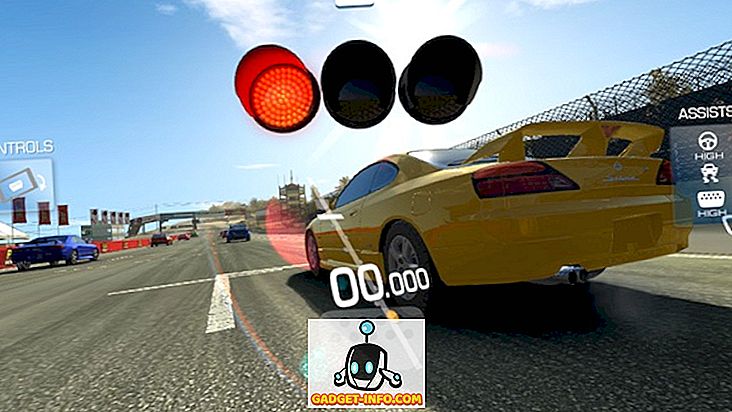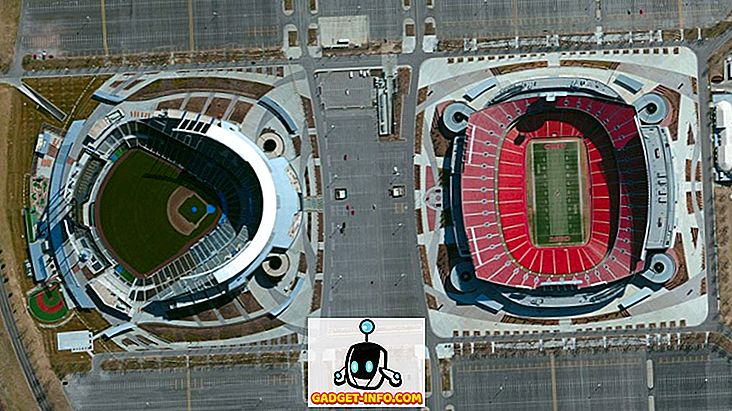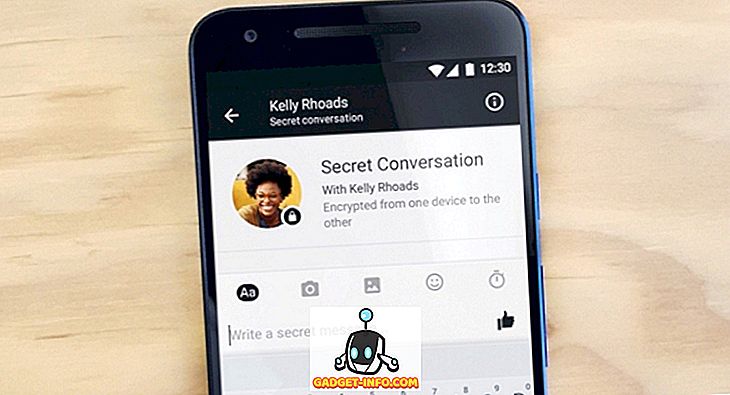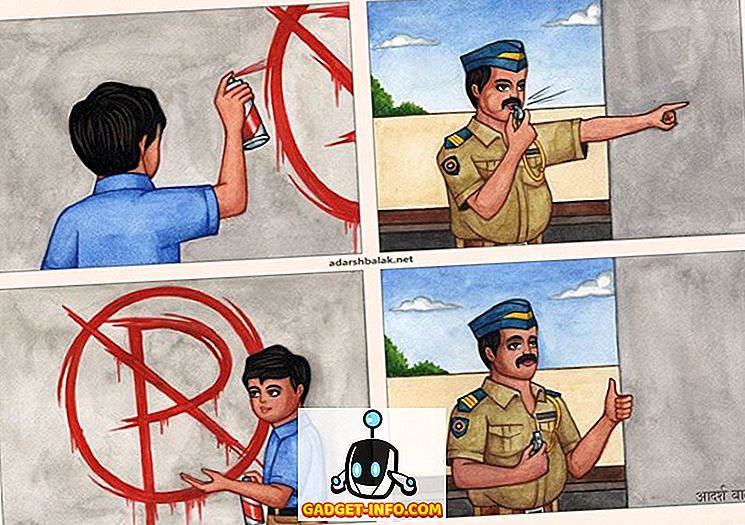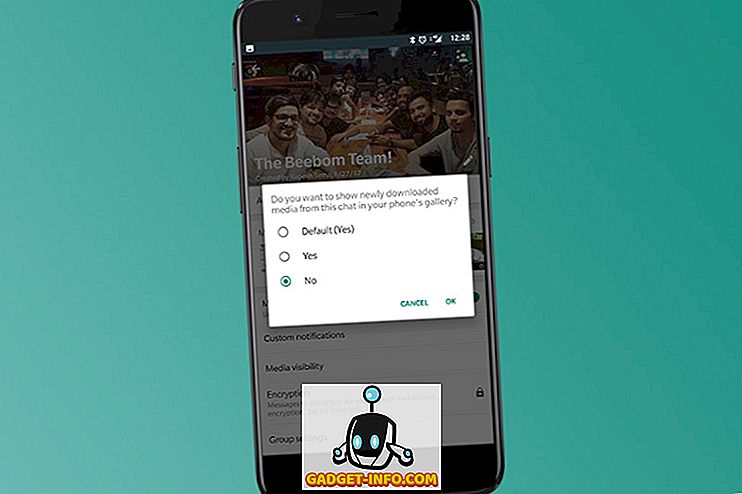Macのソフトウェアの世界は、Windowsのそれとはかなり異なります。 Mac App Storeには、そしてそれから来ていない一般的なソフトウェアさえも、あなたはたった一つのことをし、他には何もしない豊富なツールを見つけるでしょう。 さて、私は個人的には、1つのニッチ操作を実行するソフトウェアが好きではありません。 それが、M4VGear - iTunesの映画やテレビ番組からのDRM保護を取り除いたサードパーティのOS Xアプリケーション(Windowsでも利用可能ですが、Mac版もテスト済み) - のテストを開始したときの見通しでした。
DRM保護とは
DRM(Digital Rights Management)は、特定のベンダが購入したメディアを使用できるプラットフォームと方法を制限するために採用している手法です。 特にAppleは、iTunes Storeから購入したすべてのもの、音楽、本、映画、テレビ番組などに関係なくこれを行います。 現在では、技術的には、著作権侵害を防止し、コンテンツを購入/レンタルしたユーザーのみが実際にそれを使用できるようにするためにこれを実行しています。 あなたがコンテンツの全額を支払ったので、これは不公平です、それであなたはあなたが適切と思うようにそれを使うのは自由であるべきです。
これが、DRMの大失敗が起きているところです。 購入したメディアからDRM保護を解除する場合は、好きな場所で使用できます。 あなたはもはやiPhone、iPad、またはMacに縛られないでしょう。 あなたはWindowsコンピュータとAndroidデバイスを好きなだけ使うことができます(ほんの一例です)。
Gadget-Info.comは、とにかく著作権侵害や非倫理的行為を容認しないことに注意してください。 正当な理由でのみDRM保護の削除を選択することを強くお勧めします。
M4Vギアの紹介
M4VGearは非常に、非常に特定の目的を持つビデオコンバータとDRM保護リムーバーです。 これは、iTunes Storeで購入した映画やテレビ番組の購入やレンタルをDRMを使用しない形式に変換できるため、このメディアを自分の好みに合わせて使用できるようになります。 ソフトウェアは他のどの競合製品よりも速い変換(実際には20倍速い)を主張しており、そもそもサポートされていれば変換されたファイルに5.1チャンネルのオーディオと字幕を保存できます。
M4VGearを他社と一線を画すものは、iTunes RentalsからもDRM保護を解除できることです。 ただし、レンタルからDRM保護を解除すると、iTunesの著作権法に違反し、違法コピーと見なされることに注意してください。 ご自身の責任で行ってください。 私たちはいかなる形でも違法コピーを容認しません。
M4VGearインターフェース
あなたが初めてソフトウェアを起動するとき、あなたはそれが使うのがどれほど簡単であるかに気付くでしょう。 このインターフェースは基本的なもので、「ムービーを追加または削除」ボタン、変換するメディアをドラッグアンドドロップするための大きなウィンドウ、デバイスまたはプラットフォームごとにさまざまな変換プリセットを提供するメニュー、そして最後に「変換」ボタンがあります。 初めてM4VGearを使用している場合でも、これらの機能がそれぞれ何をするのかを理解するのはかなり簡単なので、ユーザーの利便性には間違いなく勝ちます。
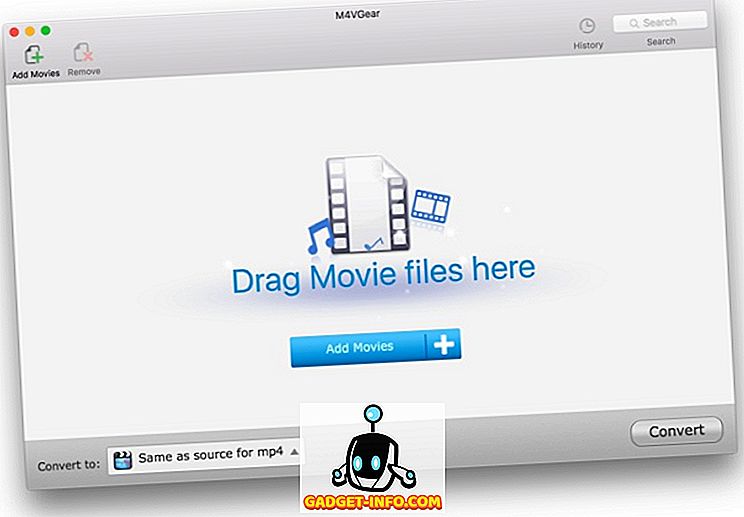
ここで注意すべきもう一つのことは、このプログラムが持っているiTunesとの統合です。 M4VGearを起動する前にすでにiTunesを開いていた場合は、iTunesを再起動するように求められます。その後、ソフトウェアが自動的にiTunesライブラリからMovies and TV Showsの購入とレンタルを選択します。 あなたが大きな図書館を持っているなら、そこにも同様に検索があります。 または、iTunesからファイルをドラッグアンドドロップしてM4VGearに変換することもできます。 繰り返しますが、使いやすさへの焦点は明らかです。
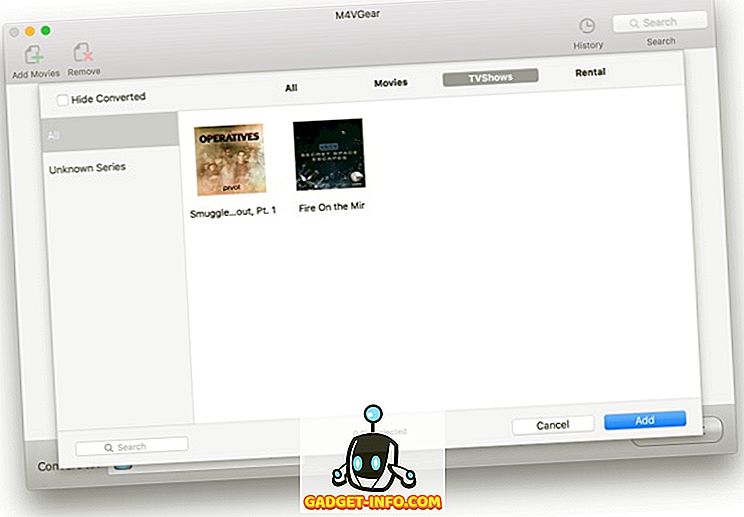
M4VGearを汎用ビデオコンバータとして使用することはできません。 このプログラムはiTunesメディアでしか動作しないため、他のファイルをドラッグアンドドロップしようとすると、運が悪くなります。
M4Vギア変換プリセット
最近のほとんどの変換ユーティリティと同様に、M4VGearには、変換されたビデオを特定のプラットフォームやデバイスにより適したものにするための一連の変換プリセットがあります。 そこには、iPhone、iPad、iPod Nanos、iPod touchなどのApple製品、iDVDやFinal Cut ProなどのMacソフトウェア、人気のAndroidデバイス、ゲーム機、一般的なスマートフォン(Windows Phoneを含む)などがあります。 プリセットはかなり多数あり、変換されたメディアファイルを再生する予定の場所に対応するものが見つかる可能性があります。
何らかの理由で、あなたのiTunes TV番組や映画のオーディオ版だけが欲しいなら、プリセットの最後のタブはあなたにMP3、FLAC、WAVなどのようないくつかのオプションを与えます。同様にいくつかのカスタマイズプリセットもあります、プリセットがどれもあなたの必要に合っていないならば、カスタムMP4出力設定のためのものを含みます。
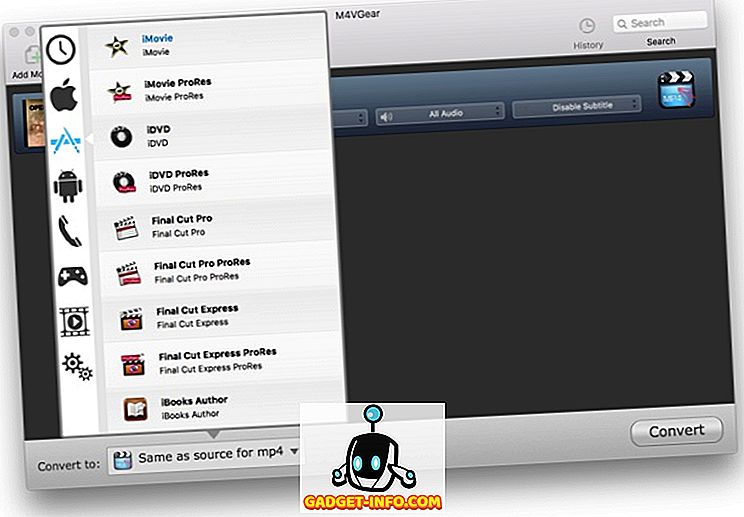
M4Vギア変換性能
実際のメディアの変換に関しては、それ以上簡単ではありません。 iTunesライブラリからファイルを選び、使用するプリセットを選択します。これで終わりです。 変換は即座に開始され、変換が完了したら保存先フォルダを開く、またはその後Macをシャットダウンするなどのオプションがあります。
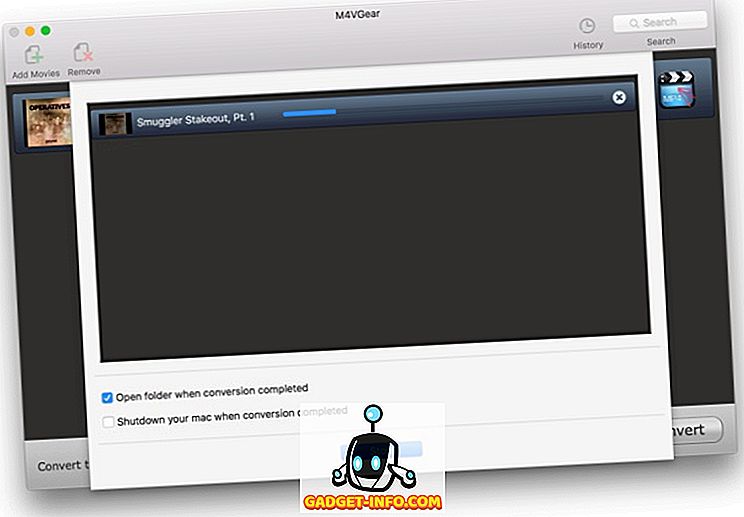
すべての公正さにおいて、変換速度は他のほとんどのそのようなソフトウェアと同等であり、それはあるものより速いかもしれませんが、それはベンチマークするのが難しいテストです。 しかし、40分のテレビ番組のエピソードは、ほんの数分足らずでDRMフリーの出力に変換されました。これは、どんな状況でもかなり受け入れられます。 出力品質は、iTunesが本来提供しているものと同等です。両方のビデオを並べて再生する場合、違いを見分けるのは難しいでしょう。 ワンパスエンコーディング(2パスを選択するオプションはありません)の場合、これは印象的です。
M4VGearでは、サポートされている場合はソースムービーやテレビ番組の字幕とCC(クローズドキャプション)も保持され、このオプションを有効にした場合は出力にハードコーディングされた字幕が付きます。 このオプションを使用する場合は、ソースファイルに字幕またはCCを用意してください。
M4VGearが提供する唯一の設定は、変換されたファイルをどこに保存するか、そして既存のファイルを上書きするかどうかを設定することです。
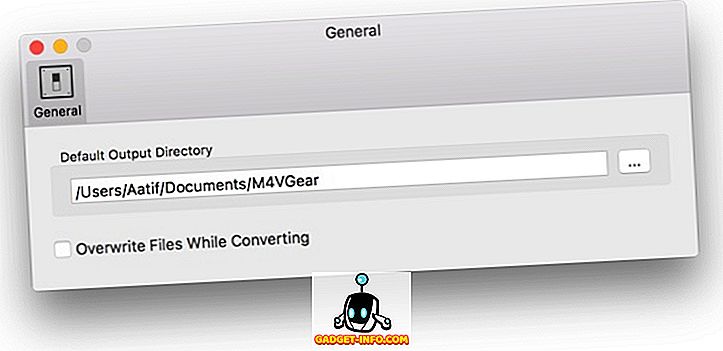
M4Vギア価格と評決
M4VGearは、WindowsとOS Xの両方のシステムで利用可能で、この記事の執筆時点で44.95ドルで販売されています(両方のバージョンとも)。 あなたはそれをここでつかむことができます。 あなたが最初にそれをテストしたい場合は制限付きの試用版もあります。
M4VGearは、iTunes MoviesやTV ShowsからのDRMの削除に関してうまく機能していますが、それほど苦情はありません。 ソフトウェアはそれが約束するものを届ける。 もっと約束してほしいだけです。 M4VGearは、おそらく将来的には、iTunes MusicやBooksからのDRM削除も含めるようになるでしょう。 全体的に見て、このツールのテストは良い経験だったので、iTunesで購入した映画やテレビ番組をアップル以外のデバイス/プラットフォームで再生したい場合は、ぜひ試してみてください。